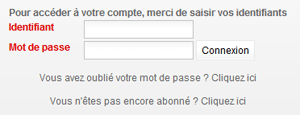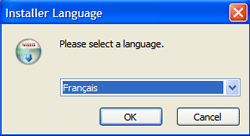Fixer l’adresse IP sur une freebox
Dans ce tutoriel nous allons apprendre comment configurer sa freebox pour qu’elle attribue une adresse IP fixe à un ordinateur.
Pour cela nous allons demander à la freebox de donner une adresse IP en fonction de l’adresse MAC de votre PC. Ainsi à chacune des connections de votre PC vers votre freebox, cette dernière vous attribuera toujours la même adresse IP.
Récupérer votre adresse MAC
La première étape est donc de déterminer quelle est votre adresse MAC. Cette adresse MAC est unique pour chaque ordinateur (chaque carte réseau). Pour trouver l’adresse MAC de la carte réseau de votre ordinateur, vous pouvez suivre le tutoriel obtenir son adresse MAC sous Windows.
Pour notre exemple, nous prendrons l’adresse MAC AA-BB-CC-DD-00-11.
Activer le mode routeur de votre freebox
Commencez par vous rendre sur votre compte sur la page de free ici : http://subscribe.free.fr/login/
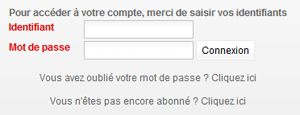
Connectez vous en entrant votre login (numéro de téléphone) et votre mot de passe que vous devez avoir reçu lors de l’activation de votre ligne free.
Sous votre compte, cliquez sur l’onglet Internet.
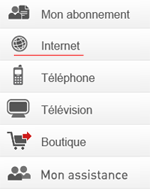
Cliquez ensuite sur configurer mon routeur freebox.
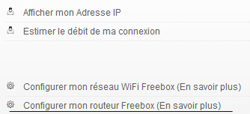
Sur la nouvelle page, cochez la case Activer qui va activer votre routeur freebox.
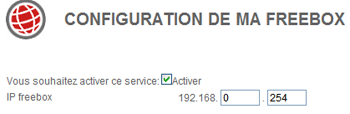
Configurer le DHCP de la freebox
La fonction routeur de votre freebox activée, il ne reste plus qu’à définir l’IP fixe de votre PC.
Commencez par cocher l’option DHCP activé, si ce n’est pas déjà le cas.
![]()
Ensuite en fonction de l’adresse IP voulue (entre 192.168.0.1 et 192.168.0.254), il faut renseigner les champs Début DHCP et le champ Fin DHCP pour qu’ils comprennent la valeur de votre adresse IP.
L’écart entre début DHCP et fin DHCP définie le nombre d’adresse IP que votre freebox va attribuer.
Cependant il faut que le champ Début DHCP et le champ Fin DHCP comprenne la valeur de votre adresse IP.
Ainsi si vous voulez l’adresse IP 124, il faut au maximum que début DHCP soit égale à 124 et que Fin DHCP soit au minum 124.
Dans notre exemple nous choissisons l’adresse IP 192.168.0.12, et nous voulons que la freebox attribue cinq adresses IP en plus (entre 10 et 15).
Nous allons donc entrer dans le champ début DHCP 10 et dans le champ fin DHCP 15.

Fixer l’adresse IP selon l’adresse MAC
Maintenant dans la partie Baux DHCP permanent, dans le premier champ vous allez rentrer l’adresse IP voulue, ici 12.
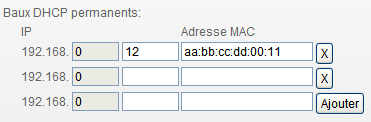
Ensuite dans le champ Adresse MAC, entrez l’adresse MAC de l’ordinateur correspondant, chaque paire de nombre séparé par un : , dans notre exemple aa:bb:cc:dd:00:11.
Cliquez ensuite sur le bouton Ajouter.
Il ne vous reste plus qu’à cliquer sur le bouton rouge Envoyer en bas à droite.

Vous devez voir apparaitre une page vous invitant à redémarrer votre freebox.
Redémarrez votre freebox, et normalement vous devriez voir que votre PC est connecté votre freebox avec l’adresse IP voulue.